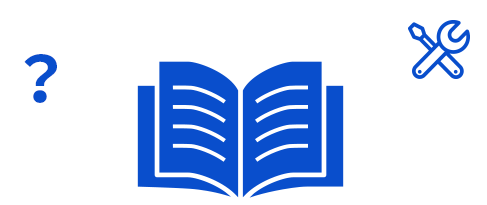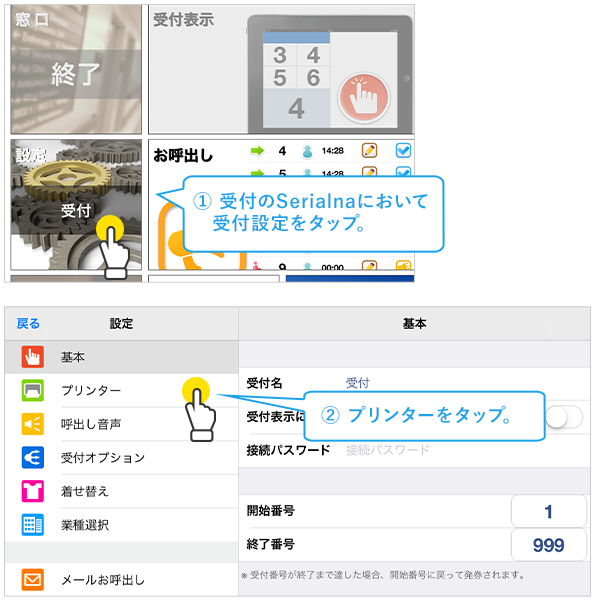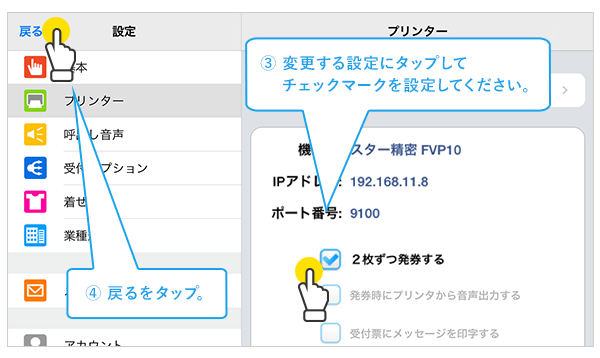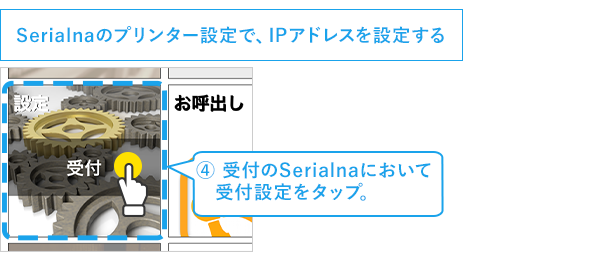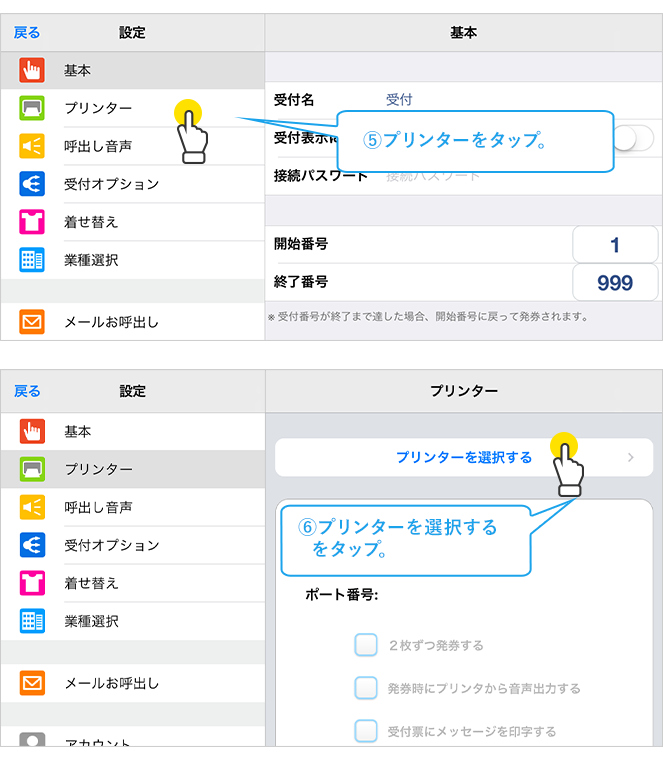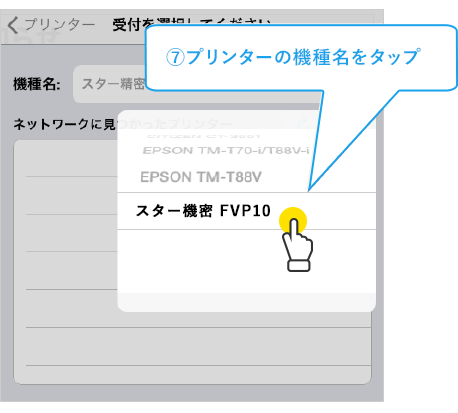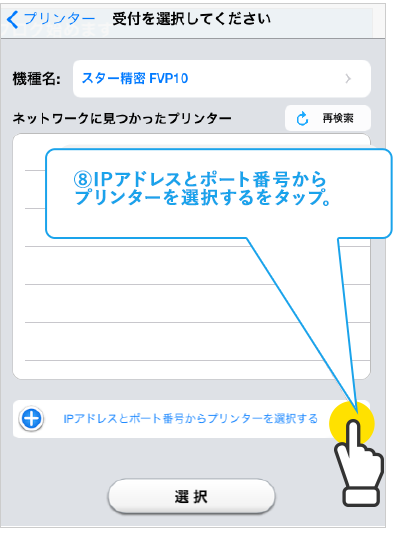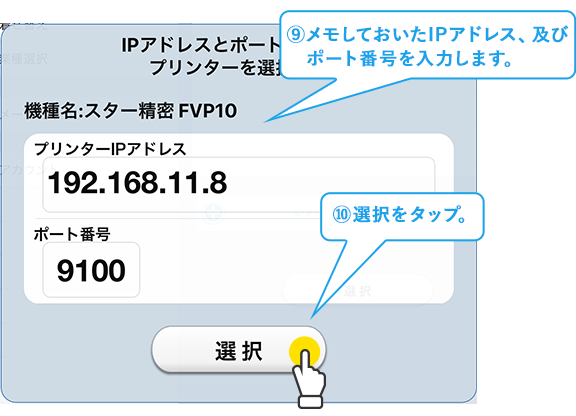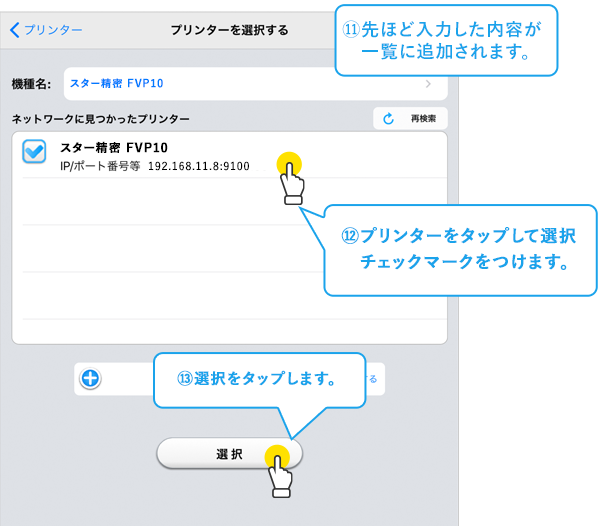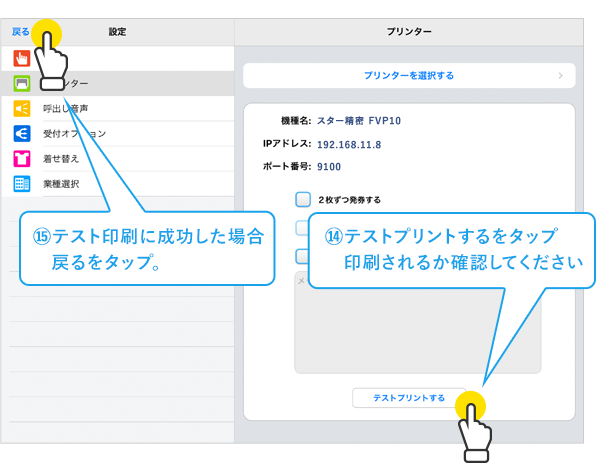6.プリンターの設定・接続 スター精密FVP10
※ プリンターのネットワーク接続は完了しているものとします。
6.2 IPアドレスとポート番号からプリンターを選択する
プリンターの検索によってネットワーク上から該当プリンターが検出できない場合、プリンターのIPアドレス、ポート番号を指定することで、プリンターに接続することができます。 まず、プリンターのIPアドレスを調査します。
6.3 それでもテストプリントができない場合
以下の場合が考えられます。
- プリンターの電源をONにした後にEthernetケーブルを接続した
プリンターは、Ethernetケーブルを接続した状態で電源をONにする必要があります。プリンターの電源を一度OFFにし、しばらくした後でONにしてください。緑色のランプが単体で点灯した場合、接続完了です。
- プリンターに用紙がセットされていない、もしくは用紙が少なくなっている
プリンターの前カバーを開け、用紙をセット、もしくは交換してください。
- 無線LANルータにおいて、ネットワーク分離機能が有効になっている
無線LANルータの設定によっては、セキュリティ強化のため、ネットワーク分離機能(プライバシーセパレータ等)によって、無線LAN接続の機器(iPad)から有線LAN接続の機器(プリンター)に通信できないようになっている場合があります。その場合、無線LANルータのマニュアルを参照の上、無線LANルータの設定でネットワーク分離機能を無効にするか、ネットワーク分離機能が有効ではないSSIDに接続してください。複数のSSIDを持つ無線LANルータの場合、一方のSSIDのみネットワーク分離機能が有効になっている場合があります。
- プリンターのネットワーク設定が完了していない
初期設定ではプリンターとルータを接続した場合、プリンター、及びルータのDHCP機能で自動的にネットワーク設定が完了します。ルータでDHCP機能が有効でない場合、プリンターにネットワーク設定が必要になります。ルータのマニュアル、及びプリンターのマニュアルを参照の上、設定してください。
その他、プリンターが接続できないなど問題がありましたら、Serialnaのfacebookファンページにお問い合わせください。
ネットワーク分離機能を無効にする際には、同時に暗号化機能を設定するなど、ご自身でセキュリティ対策をお願いいたします。